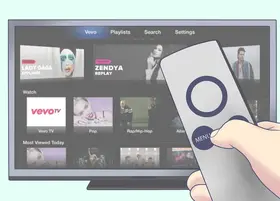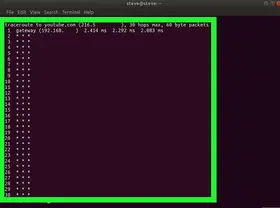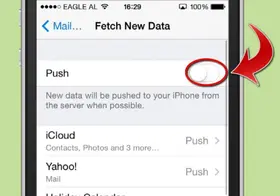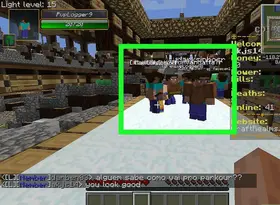怎么在Microsoft Word中画线条
答案未评审
修改时间
浏览量
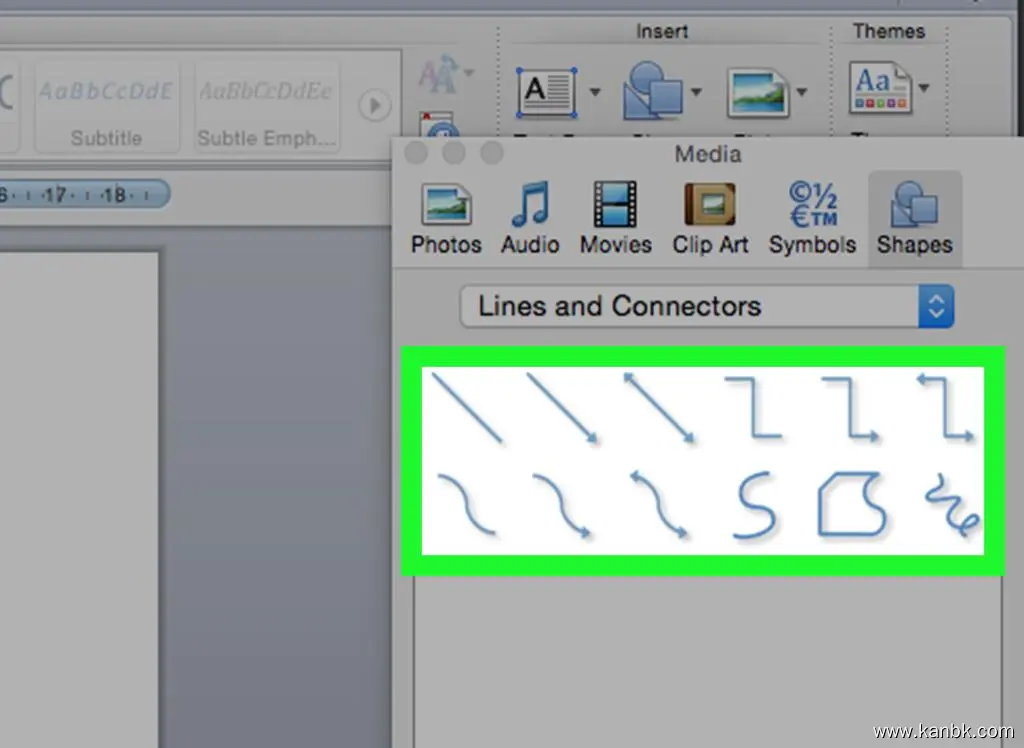
在Microsoft Word中画线条可以让您创建自定义图形和设计。它可以用于制作流程图、组织结构图以及其他类型的图表。在本文中,我们将介绍如何在Microsoft Word中画线条,并提供一些有用的技巧和注意事项。
打开“插入”选项卡 在开始画线条之前,请先打开“插入”选项卡。您可以单击Word文档中的“插入”选项卡,或者按下键盘上的“Alt+ N”快捷键打开它。
选择“形状”工具 在“插入”选项卡中,您可以找到“形状”工具。请单击“形状”工具,然后从弹出菜单中选择所需类型的线条。
画线条 一旦您选择了所需类型的线条,请将鼠标指针移动到Word文档中,并单击并拖动鼠标以画出线条。如果需要更改线条的长度或角度,可以按住Shift键并单击并拖动线条的末端点。
格式化线条(可选) 如果需要格式化线条(例如更改线条颜色、加粗或更改箭头),可以右键单击线条并选择“格式化形状”。这将打开“格式化形状”对话框,您可以在其中进行各种更改。
完成 一旦完成所需的线条,请保存Word文档。
注意事项: 在画线条时,请注意以下几点:
- 确保选择正确类型的线条,以便得到所需的结果。
- 如果需要更改线条的长度或角度,请按住Shift键并单击并拖动线条的末端点。
- 考虑将线条格式化,以确保它看起来符合您的要求和要求。
- 在画线条之前,请务必保存Word文档,以免意外关闭导致数据丢失。
总结: 在Microsoft Word中画线条可以让您创建自定义图形和设计。要画线条,请打开“插入”选项卡,并选择所需类型的线条。然后,在Word文档中单击并拖动鼠标以画出线条。如果需要更改线条的长度或角度,请按住Shift键并单击并拖动线条的末端点。请注意,考虑将线条格式化,以确保它看起来符合您的要求和要求。最后,保存Word文档以防止数据丢失。